Как избавиться от нежелательных звонков на Android: простые способы
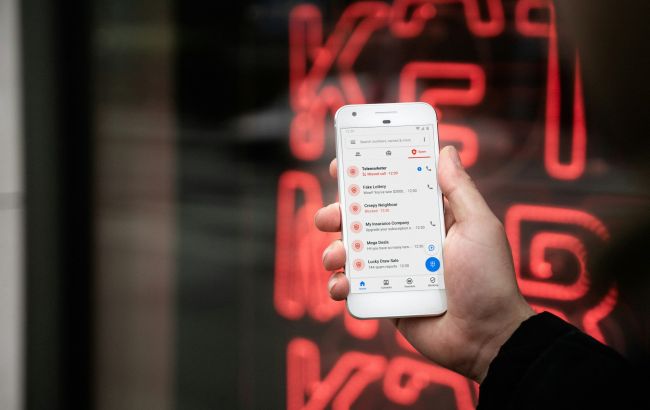 Как настроить фильтрацию звонков на Android (фото: Unsplash)
Как настроить фильтрацию звонков на Android (фото: Unsplash)
Нежелательные звонки - это настоящая проблема, отнимающая время и раздражающая в самый неподходящий момент. К счастью, смартфоны на Android предлагают удобные способы фильтрации спама, позволяя автоматически блокировать подозрительные номера.
Об этом пишет РБК-Украина (проект Styler) со ссылкой на американский веб-сайт о компьютерной технике The Verge.
На Pixel и других Android-смартфонах
Если вам звонит номер, которого нет в контактах, приложение Google Phone (предустановлено на Pixel) может отправить его в Google для проверки. Если у вас другой Android-смартфон, вы можете установить это приложение самостоятельно. Google анализирует звонок, вероятно, сверяя его с базой номеров, помеченных как спам.
На большинстве устройств эта функция включена по умолчанию. Чтобы проверить ее статус:
- Откройте приложение Phone (Телефон)
- Нажмите три точки в правом верхнем углу
- Выберите Настройки
- Перейдите в “Определение номера и спам”
- Если "Просмотр номера и спама" отключен, включите его
Активируйте "Фильтровать спам-звонки", чтобы отправлять подозрительные вызовы прямо в голосовую почту. Если на вашем устройстве есть автоматическая функция Call Screen, этот пункт может отсутствовать.
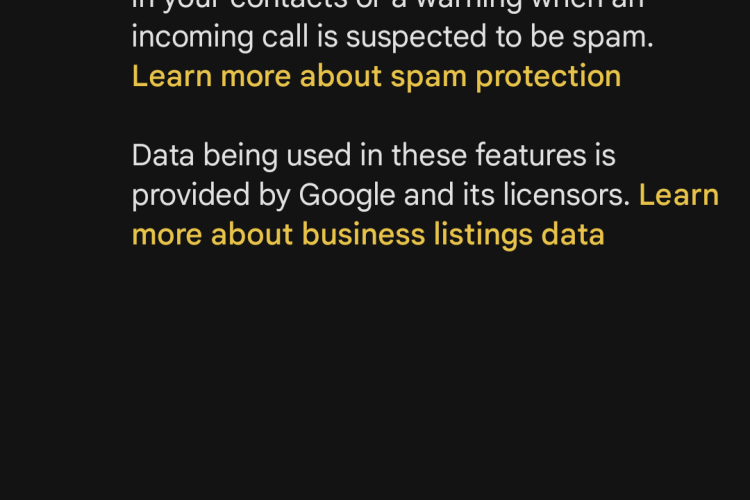
 Вы можете заранее обнаружить спам-звонки (фото: The Verge)
Вы можете заранее обнаружить спам-звонки (фото: The Verge)
На Samsung Galaxy
Если вы пользуетесь стандартным приложением Samsung Phone, в нем есть аналогичная функция Smart Call. Для ее активации:
- Откройте вкладку Клавиатура
- Нажмите три точки в правом верхнем углу
- Выберите Настройки
- Перейдите в “Определение номера и защита от спама"
- Включите переключатель в верхней части экрана
Теперь система будет предупреждать вас о мошеннических звонках. Также можно включить "Блокировать спам и мошеннические звонки", чтобы отправлять их сразу в голосовую почту. Вы можете настроить фильтрацию для всех подозрительных номеров или только для тех, что считаются высоким риском по базе Hiya.
Ручная блокировка номеров
Помимо автоматического определения номеров, вы можете заблокировать их вручную. После этого звонки с заблокированного номера будут сразу отправляться в голосовую почту, и вы не получите уведомление о вызове.
На Pixel и других Android-смартфонах
- Откройте вкладку Недавние вызовы
- Нажмите на нужный номер
- Выберите "Заблокировать номер"
- При желании отметьте "Сообщить о спаме"
Чтобы просмотреть список заблокированных номеров (или разблокировать их):
- Нажмите три точки в правом верхнем углу
- Выберите Настройки, Заблокированные номера
- Здесь можно увидеть заблокированные номера, удалить их из списка или включить блокировку анонимных номеров
На Samsung Galaxy
- Откройте вкладку Недавние вызовы
- Нажмите на значок "i" рядом с номером
- Выберите "Заблокировать"
Чтобы просмотреть или изменить список заблокированных номеров:
- Откройте вкладку Клавиатура
- Нажмите три точки (справа сверху), Настройки, Блокировка номеров
- Здесь можно увидеть заблокированные номера, добавить новые, удалить из списка или включить блокировку анонимных вызовов
У нас также есть материал о том, как избавиться от спама и назойливых звонков на iPhone с помощью секретных настроек.
А еще у нас есть материал о том, как определить, что вам звонят мошенники.

